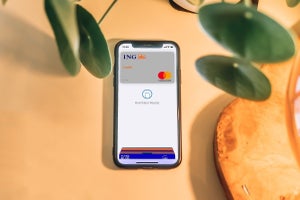スマートフォンやパソコンでモスバーガーの注文ができるサービス「モスのネット注文」。あらかじめ注文しておくことで、少ない待ち時間でスムーズに商品を受け取ることができます。また、デリバリーの依頼も可能です。
本記事では、モスバーガーのネット注文のやり方から受け取り方までをくわしく解説します。また、ネット注文に関するQ&Aもまとめているので、ぜひ参考にしてください。
モスバーガーのネット注文の受け取り方
モスバーガーのネット注文(モスのネット注文)は、スマートフォンやパソコンを使って好きなところから注文できるシステムです。スマートフォンの場合は、ブラウザまたはアプリから利用できます。あらかじめ自宅や職場などで注文しておけば、指定した時間帯に受け取ることが可能です。
モスバーガーのネット注文の受け取り方は、店頭で受け取る「お持ち帰り注文」と、指定の住所までデリバリーしてもらう「お届け注文」の二通りです。
お持ち帰り注文
「お持ち帰り注文」は、店舗で受け取る時間帯を指定して注文する方法です。ドライブスルーでの受け取りも、この「お持ち帰り注文」を選びます。受け取る時間帯は10分単位で指定可能です。
※ドライブスルーでの受け取りは時間がかかる場合があるようなので注意しましょう
お届け注文
「お届け注文」は、指定した住所へ届けてくれる注文方法です。自宅まで届けてくれるので、外出せずにモスバーガーの商品を食べることができます。15分単位で受け取る時間帯を指定可能です。
※「お届け注文」は一部の店舗のみの対応です
モスバーガーのネット注文から受け取りまでの流れ
ここからは、モスバーガーのネット注文のやり方から受け取り方までの一連の流れを紹介します。
ステップ1: モスバーガーのネット注文画面へアクセス
ネット注文をするには、モスバーガーのネット注文サイトへアクセスする必要があります。注文サイトはスマートフォンとパソコン、どちらからでもアクセス可能です。スマートフォンの場合は、公式アプリからも注文することができます。
まずはウェブ検索で、「モス ネット注文」などのキーワードを入れてサイトにアクセスしてみましょう。
ステップ2: 受け取り方を選ぶ
「お持ち帰り注文」と「お届け注文」のどちらかを選択します。今回は、「お持ち帰り注文」を紹介します。
ステップ3: 店舗を検索して時間帯を指定
次に、商品を受け取る店舗を検索します。店舗はフリーワード・地域・郵便番号の3つから検索可能です。
店舗を選んだら、受け取る時間帯を指定します。持ち帰りなので、指定できる時間は10分ごとです。希望の時間帯を選択したら、「指定した時間で注文」をタップします。店舗によって受け取り可能な時間帯は異なります。
ステップ4: メニューを選ぶ
次に、注文したい商品をメニューから選びます。店舗がオープンする時間から10:30までなら「朝モス」の注文も可能です。また、ネット注文なら「ネット注文特別価格・限定メニュー」を選ぶこともできます。
ステップ5: 単品orセットを選ぶ
バーガーを注文する際は、「単品」または「セット」のどちらかを選択します。抜いてほしい具材やソースがある場合は、このページの「カスタマイズ」をタップして選んでください。
商品が追加されたら画面上にカートボタンが出現します。他にも注文したい商品があれば、引き続きメニューから選びましょう。
ステップ6: カートから購入手続きに進む
注文したい商品をすべて選び終わったら、画面上のカートボタンをタップしましょう。選択した商品の内容を確認して問題なければ、「購入手続きへ」をタップします。
ステップ7: 会員登録の有無を決める
ログイン画面に、「モスWEB会員の方」「新規会員登録」「会員登録せずにご注文」の3つが表示されます。モスバーガーのネット注文は会員登録しなくても注文が可能です。すでにモスWEB会員の人は、ログインしてください。会員登録しておきたい人は、この画面上から新規会員登録が可能です。
ここでは、「会員登録せずにご注文」を選択します。
ステップ8: 必要情報の入力
必要情報入力画面が表示されるので、各項目を入力しましょう。
- 氏名
- 電話番号
- メールアドレス
- 宛名付き領収書発行の有無(任意)
- 店舗への連絡事項(任意)
注文後に店舗からメールが届くので、メールアドレスを間違えないように注意しましょう。
ステップ9: 支払い方法を選ぶ
同じ画面内で支払い方法を選びます。モスバーガーのネット注文で選択できるのは以下の4つです。
- モスカード
- クレジットカード
- Apple Pay(iPhone端末のみ)
- 全額dポイント利用
上記4つから選び、必要ならカード情報を登録します。入力が完了したらサイト利用規約を確認し、問題なければ「利用規約に同意し確認画面へ」をタップします。
ステップ10: 注文を確定しメールを受け取る
注文が確定すると、店舗から自動メールが送信されます。注文時に入力したメールアドレスの受信ボックスを確認してください。
ステップ11: 指定した時間帯に店舗へ出向く
「お持ち帰り注文」の場合は、指定した時間帯に合わせて店舗へ向かいます。到着したら、店内のスタッフに予約の時間帯や氏名などを伝えて商品を受け取りましょう。
モスバーガーのネット注文のQ&A
モスバーガーのネット注文をはじめて行う人であれば、「この場合どうなるんだろう? 」といった疑問点が出ることもあるでしょう。ここでは、モスバーガーのネット注文に関する疑問をQ&Aで解説します。
Q: 会員登録の有無の違いは?
A: 会員登録をすると2回目以降に氏名・住所の入力が省けます。また、会員登録している人はモスバーガーのネット注文でクーポンの利用が可能です。会員登録していない人は、電子クーポンや紙クーポンが利用できません。
Q: ネット注文後、店内飲食は可能?
A: モスバーガーのネット注文は持ち帰りおよび配達専門のサービスなので、店内飲食はできません。
Q: 注文後のキャンセルは可能?
A: モスバーガーのネット注文では、サイト上でキャンセルはできません。キャンセルしたい場合は、注文先の店舗に直接相談する必要があります。
Q: 注文内容を変更したい
A: モスバーガーのネット注文は、一度確定するとサイト上で注文内容の変更はできません。注文内容を変更したい場合は、キャンセル同様に注文先の店舗に直接相談しましょう。
Q: 会計を分けることはできる?
A: モスバーガーのネット注文では、会計を分けて支払うことはできません。
Q: 注文後にメールが届かない
A: 以下の3つを確かめてみましょう。
(1)迷惑メールフォルダに振り分けられている可能性があるので、迷惑メールフォルダを確認する
(2)メールフィルター設定を確認。設定している場合は「mos.jp」からのメールを受信できるように、ドメイン指定解除を行う
(3)会員登録せずに注文した場合はメールアドレスが間違っていた可能性があるため、注文先の店舗に直接問い合わせましょう
Q: 明日以降の予約はできる?
A: 現在、モスバーガーのネット注文ができるのは「当日の注文」のみです。明日以降の注文を予約したい場合はネット注文ではなく、店舗に直接相談しましょう。
Q: 大量注文したい
A: モスバーガーのネット注文には個数制限が設けられていませんが、大量注文したい場合は店舗まで直接相談するようにと公式サイトに記載されています。
Q: できるだけ早めに受け取りたい
A: 時間帯を指定する画面で「時間を指定しないで注文する」が選択できる店舗なら最短で受け取ることが可能です。ただし、対応しているのは一部の店舗のみとなります。
Q: 注文する店舗を間違えてしまった
A: モスバーガーのネット注文では、注文後にサイト上で店舗の変更をすることはできません。店舗を間違えて注文してしまった場合は、注文先の店舗に直接相談しましょう。
モスバーガーのネット注文で商品をスムーズに受け取ろう
モスバーガーには、少ない待ち時間でスムーズに受け取れるネット注文サービスがあります。
スマートフォンの場合はブラウザでサイトへアクセスするほか、アプリでの注文も可能です。なお、会員登録をしなくても注文することができます。
受け取り方は「お持ち帰り注文」と「お届け注文」の2種類。ドライブスルーで受け取りたい人は「お持ち帰り注文」を選択しましょう。「お届け注文」は対応可能な店舗が限られているので、自宅や職場周辺に対応店舗があるか事前に検索してみてください。
ネット注文から受け取りまでは、画面の内容に沿って行えば難しくありません。モスバーガーのネット注文のQ&Aも確認しながら、ぜひ便利なネット注文を活用してみてはいかがでしょうか。
モスバーガー「モスのネット注文」